常见问题
编辑器排版技巧
图文排版操作指南
SVG使用指南
会员服务与问题
135编辑器会员权益介绍
原创版权声明
个人中心
运营工具教程
135插件安装和使用说明
特殊样式
企业排版改造企划
暂无搜索结果!
猜你想问:
推文中带有SVG效果如何同步到微信公众号后台
(1)复制代码并粘贴到微信公众号后台

①SVG文章制作完成后,点击上方的【导出】按钮
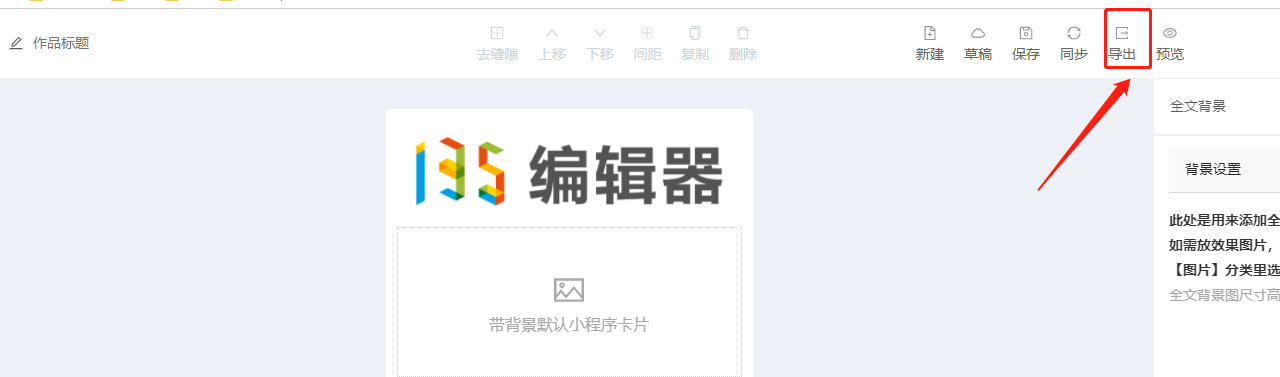
②根据SVG效果的使用平台,点击【复制代码到微信后台】
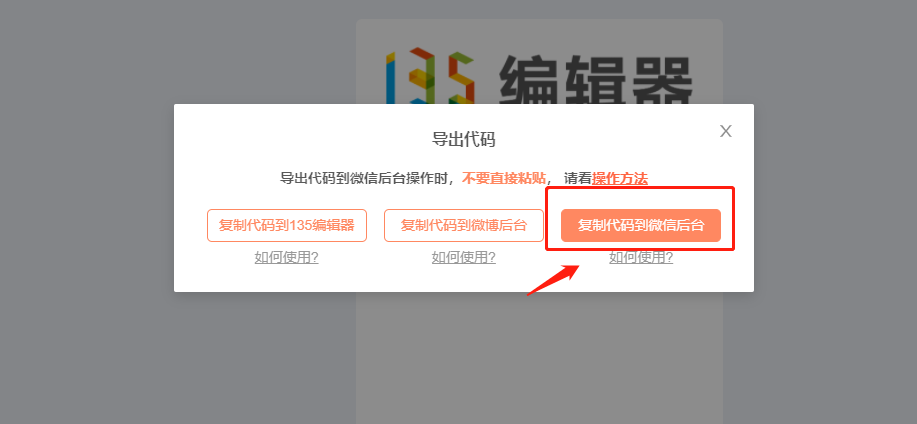
③新建一篇图文消息,按F12键,或者在编辑区外单击右键,选择【检查】,调出网页代码
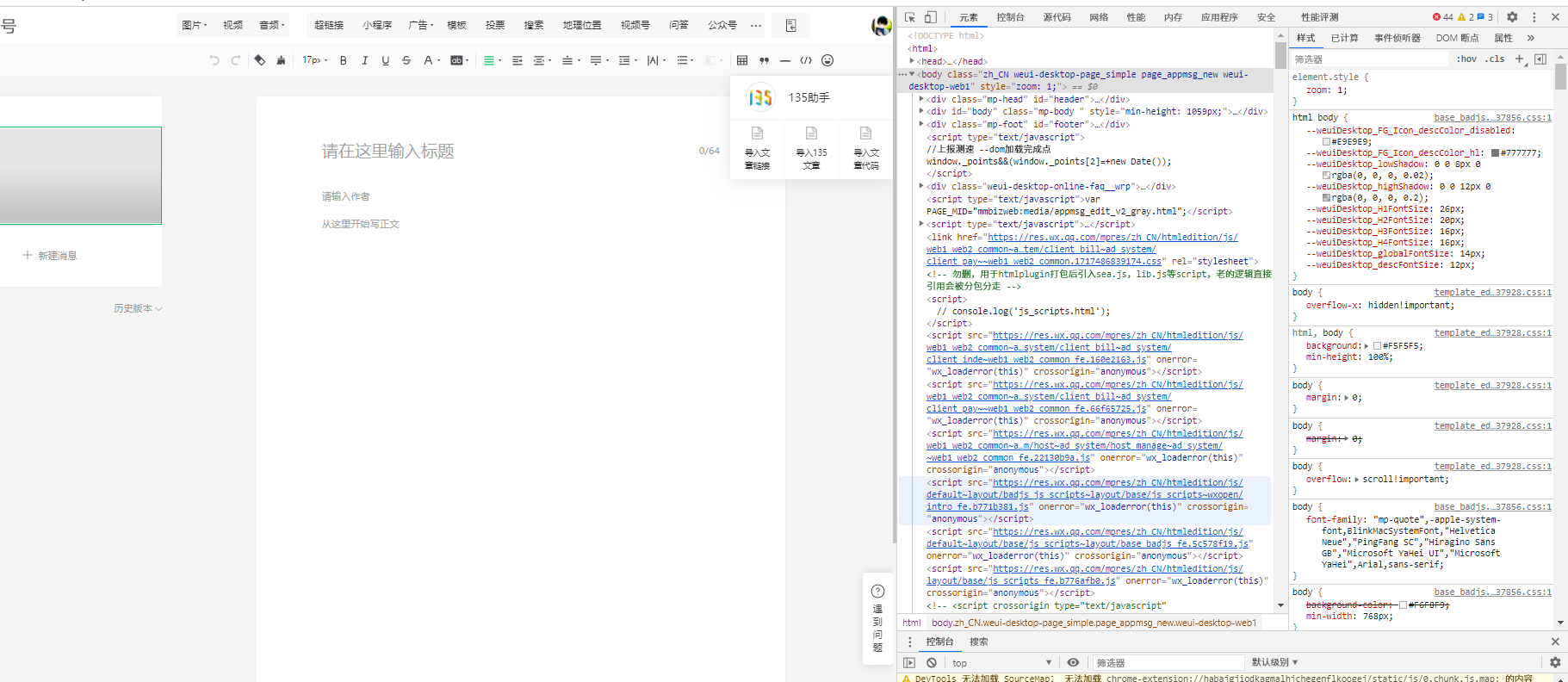
④在左侧正文编辑区域内输入字母A,并点击上方的选择按钮
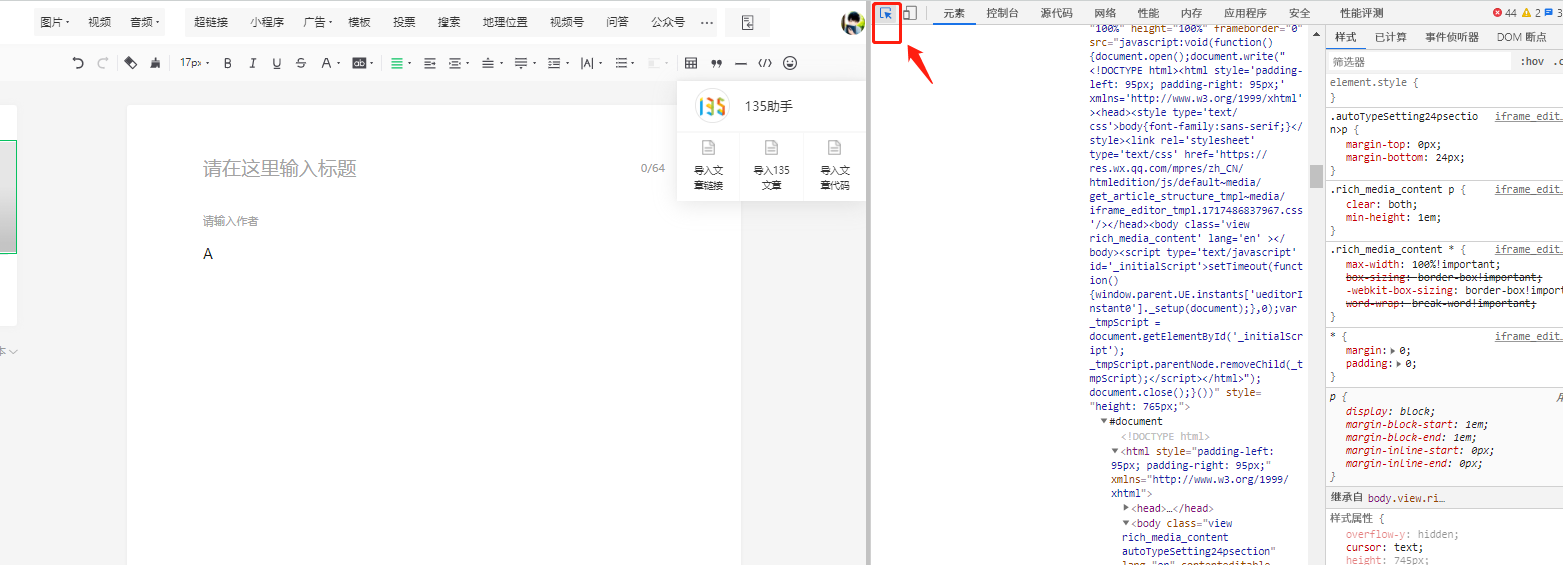
⑤选中字母A所在区域,该区域所对应的代码也会同时被选中
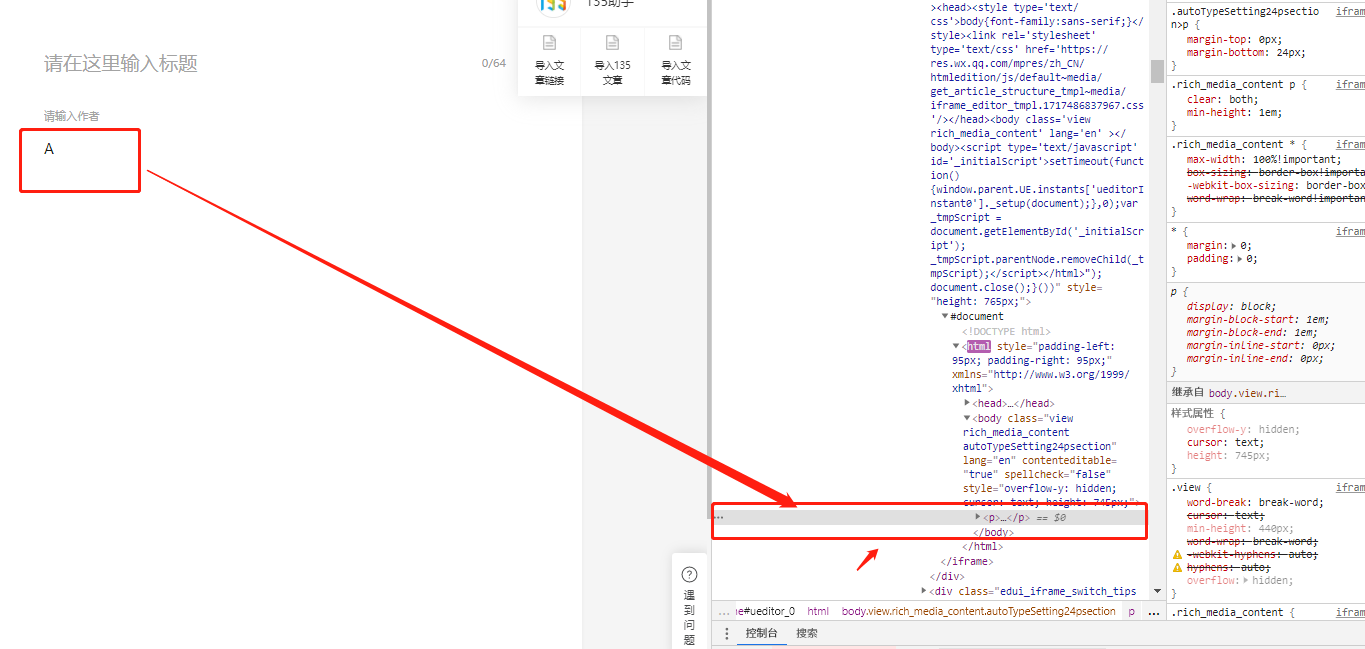
⑥在选中的代码上单击右键,选择【Edit as HTML】,将编辑框中的代码替换成SVG文章的代码
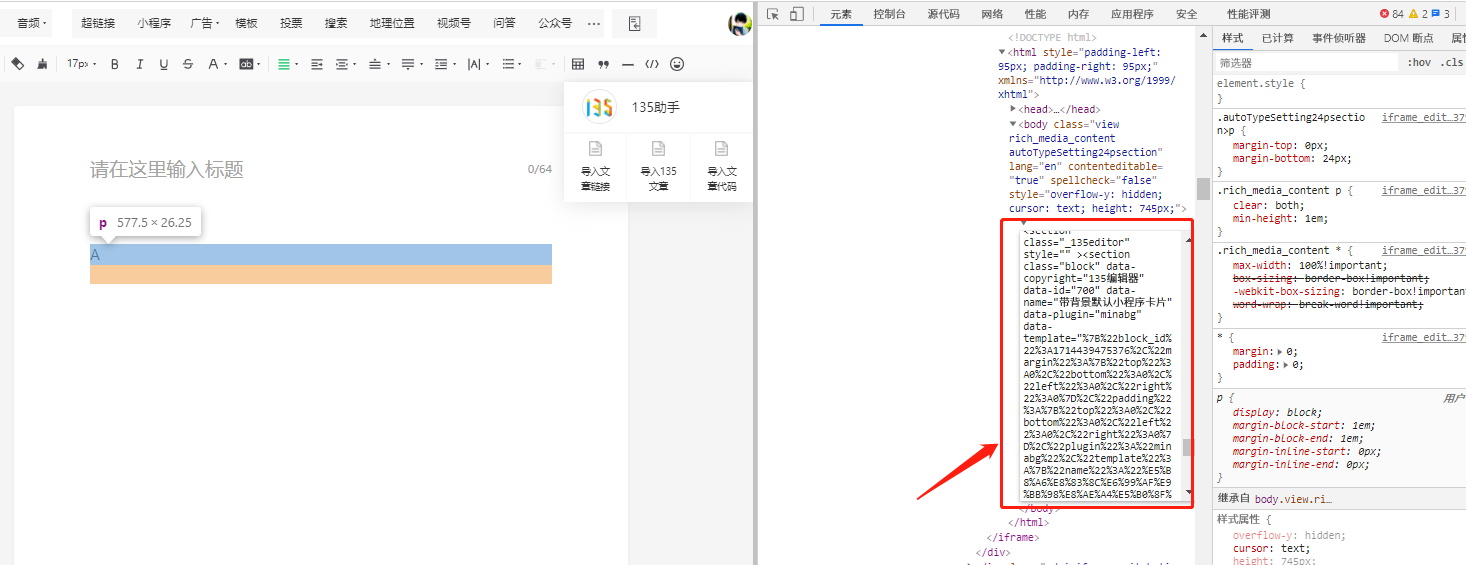
⑦单击编辑框旁边的空白处即可将SVG文章插入到网页中,最后点击右上角的"X"号退出网页开发者模式。
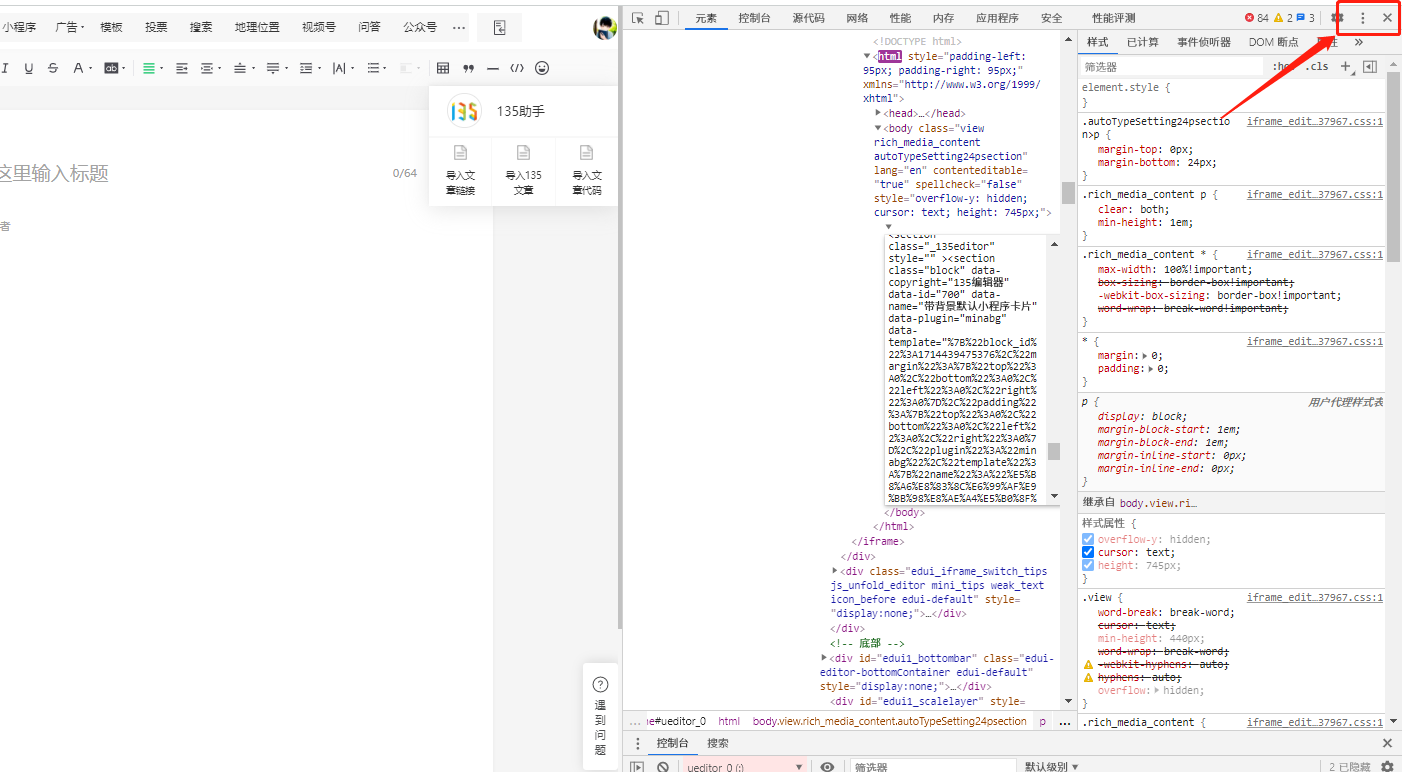
这样我们就把视频号效果的svg导入到微信公众号后台。
(2)通过svg编辑器的保存同步后再到公众号后台处理

①SVG文章制作完成后,点击上方的【同步】按钮
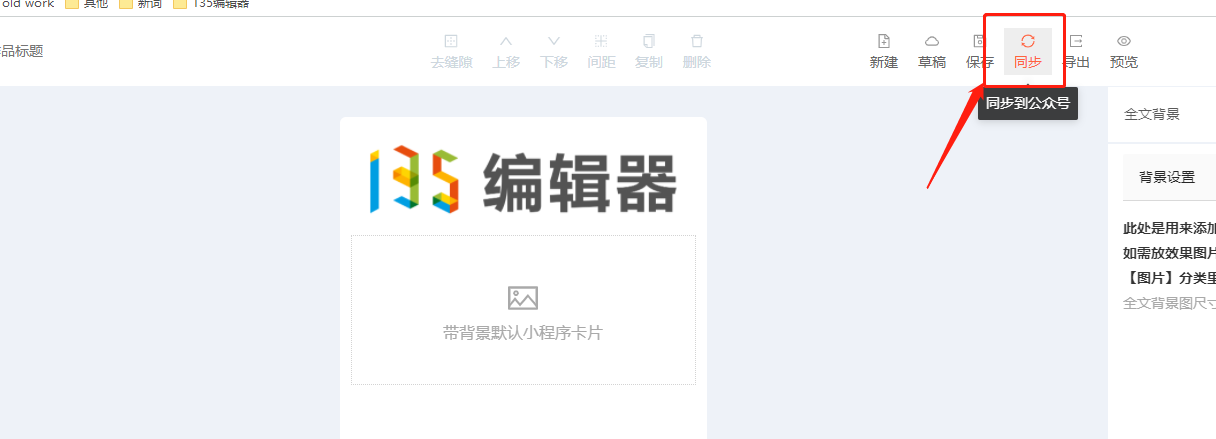
②填写同步图文的标题、封面、选择待同步的公众号,点击【同步】即可

③进入到同步图文的公众号后台【草稿箱】,在草稿箱里找到刚刚同步的文章,点击【编辑】进入到编辑状态。
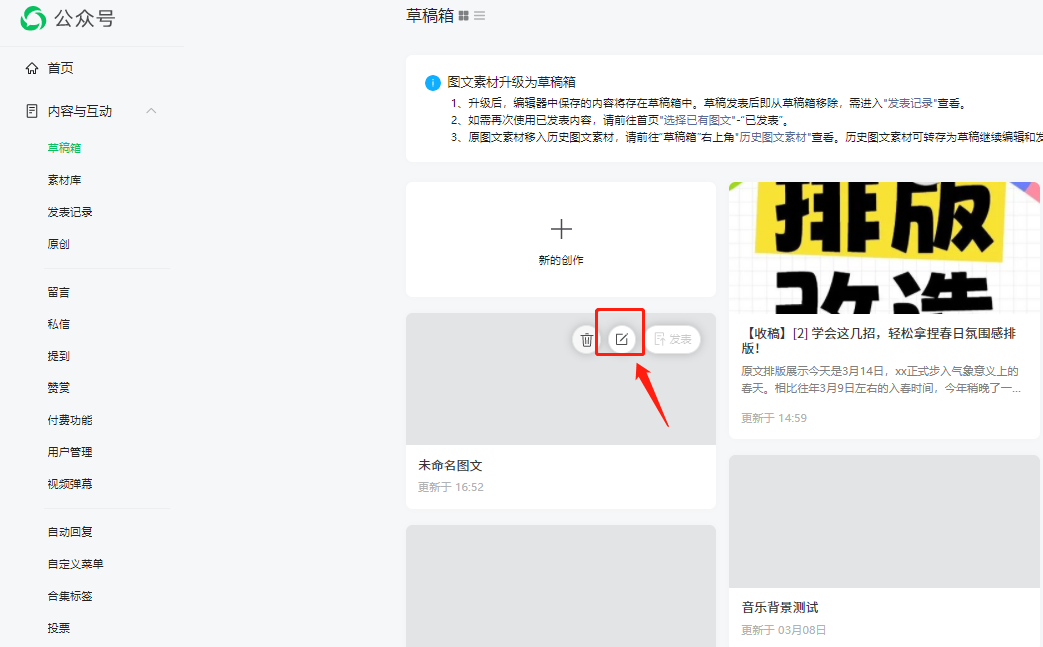
④点击保存为草稿,就完成了。
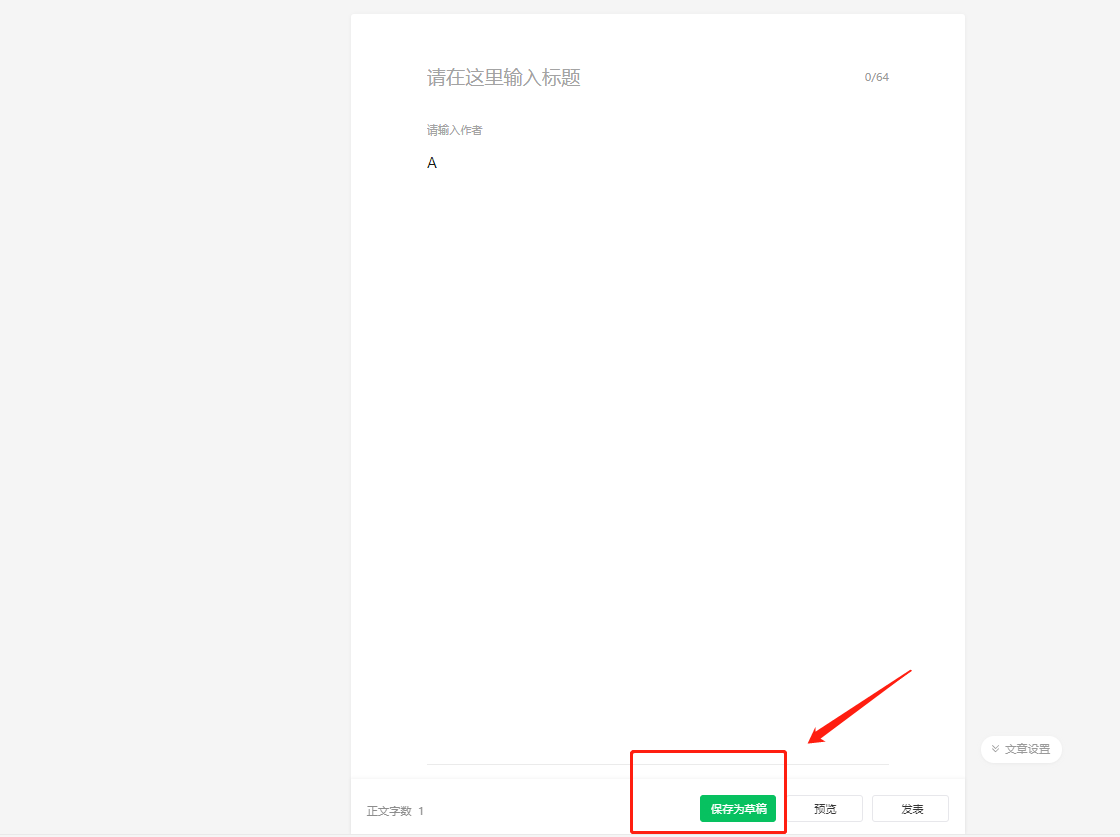
(3)如果没有授权公众号,可以安装插件通过插件同步到后台。

①SVG文章制作完成后,点击上方的【同步】按钮
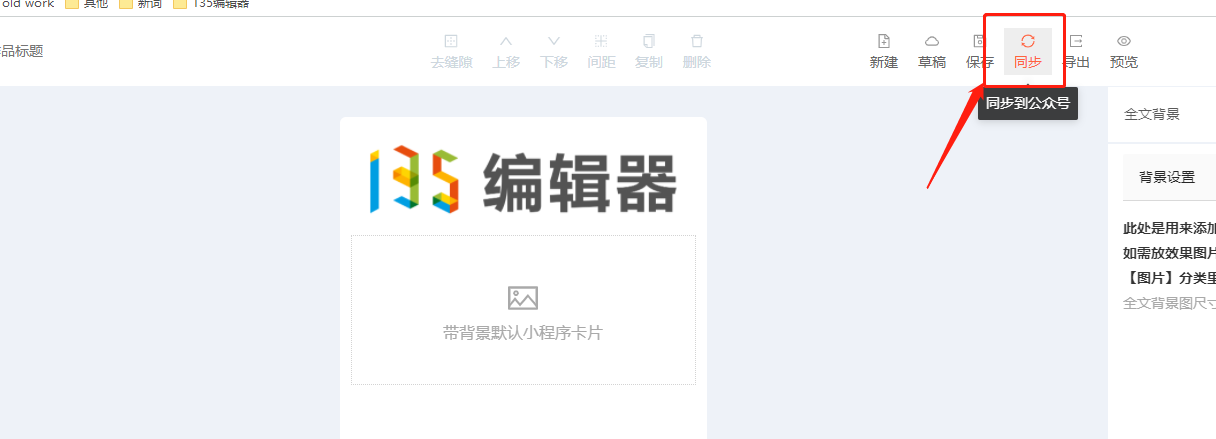
②选择插件同步
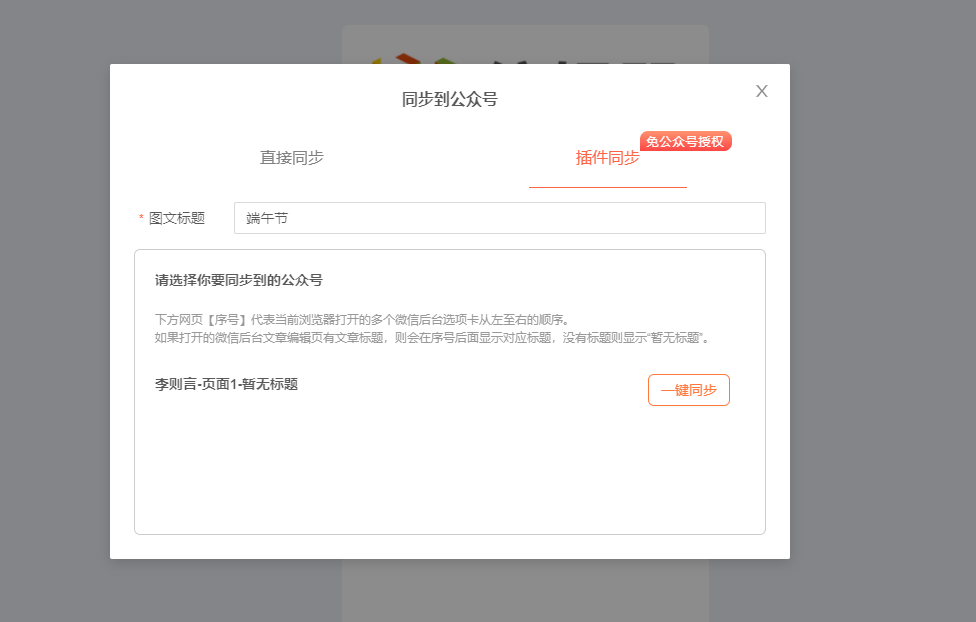
(已安装插件页面)
③在谷歌浏览器中安装插件后,在同一个浏览器中打开微信公众号后台的编辑页面
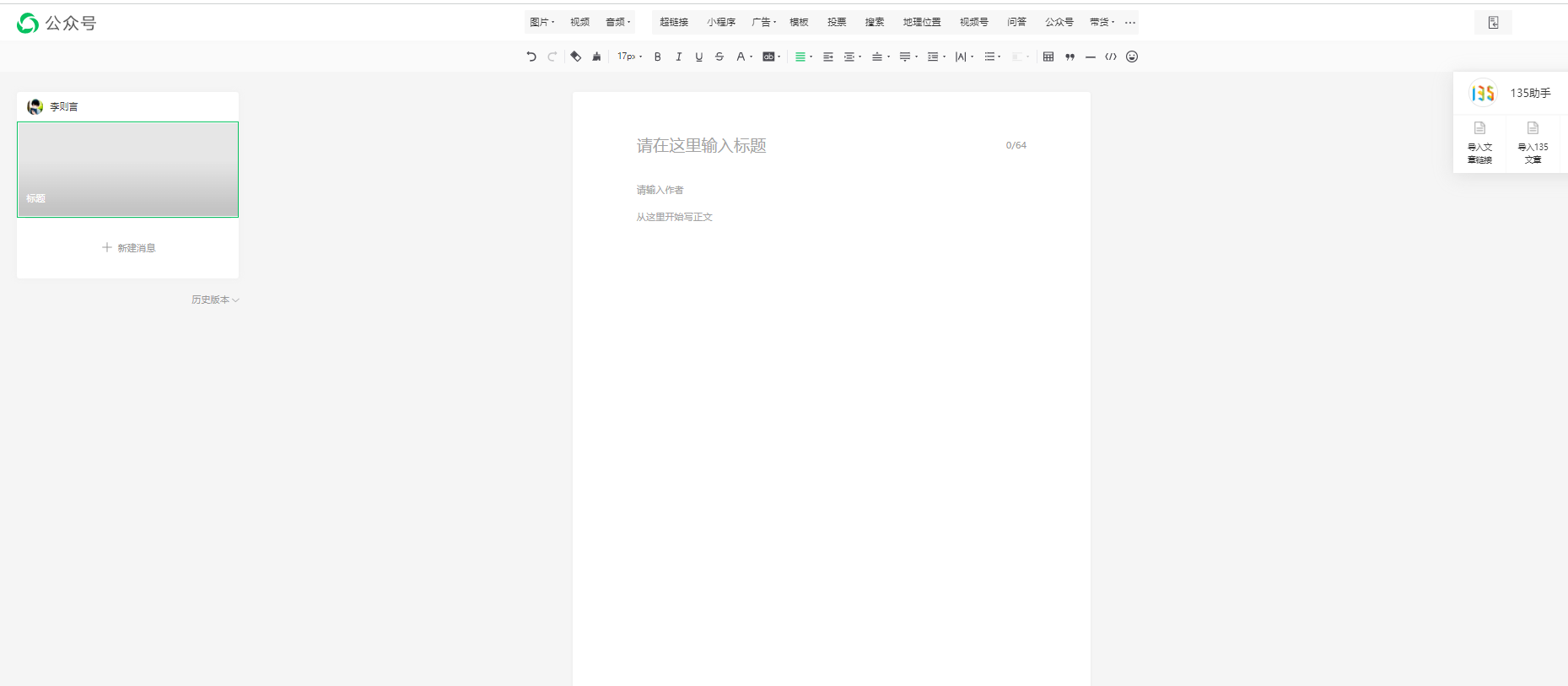
④点击一键同步即可
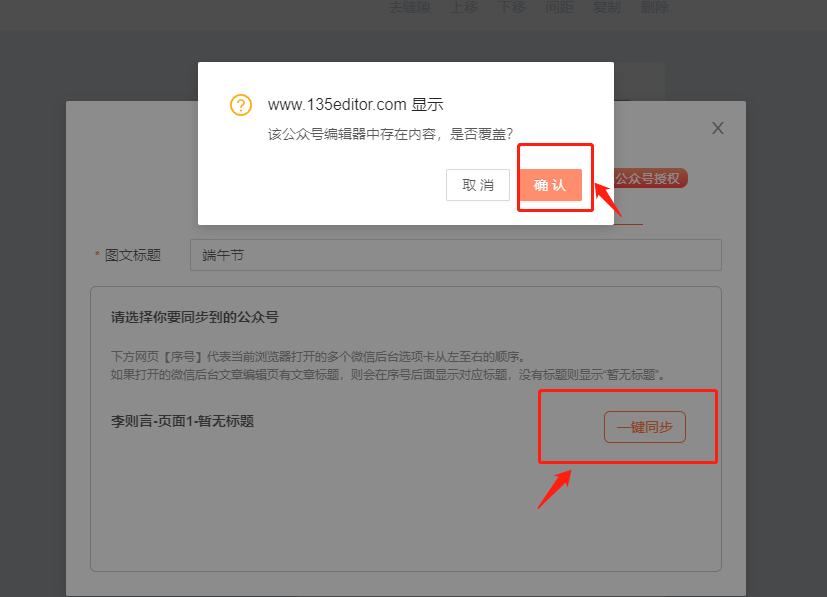
⑤完成同步
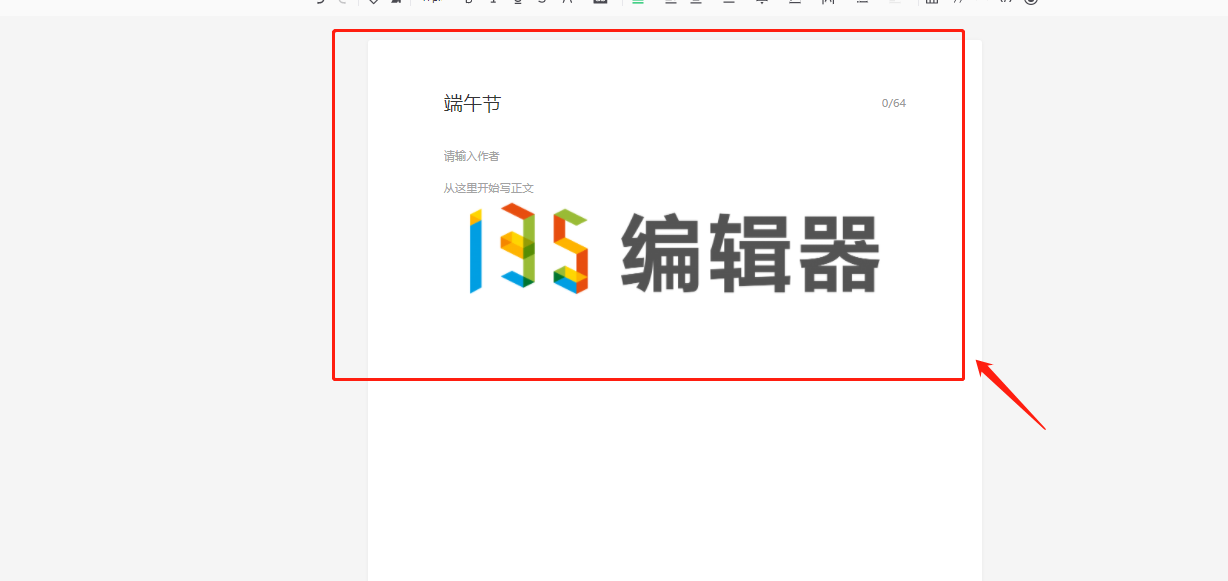
- END -
如果您的疑问尚未被解决
请在帮助中心内【联系客服】
我们诚挚邀请您给135编辑器提供【意见和建议】
微信关注135编辑器 ID:editor135 ,获取更多排版干货知识

评价此内容
有帮助
无帮助
感谢反馈,请问还有其他建议吗? (选填)
